
息子、VTuberになるってよ #2 はじめての実況動画(1)
みなさん、私のつたない記事にたくさんのスキをいただきありがとうございます!
こんなに反響があると思ってなくてびっくりしています💦
ペースは遅いですが、これからも息子との日々を書いていきたいと思います。よろしくお願いいたします。
さて、めでたくVTuberになった息子ですが、まだまだ動画を撮るのも大変、編集するのも大変…。
その1、2で自由研究の結末まで書いてしまいましたが、
「3人組のVTuberでゲーム実況をする」
という目標は実はかなえられていません。なぜならまだ自己紹介動画しか撮ってないからです。しかも2人で。
そんなわけで息子のRoad to VTuberはまだ始まったばかり。なのでタイトルは「なるってよ」のまま、しばらく書き進めていこうと思います。
ナンバーは前回のが#1扱いとして、今回を#2にしました。ほら、ドラクエも最初に1が出たときは「Ⅰ」ってついてなかったですよね、あんな感じだと思ってください。
1.仲間を呼んで撮影しようとした、ところ…。
前回の記事の通り、自己紹介動画を1本作れたので、次は仲間を呼んで実況動画の撮影をしようとしました。実況動画を作ってからじゃないと自由研究終われないもんね。
そして仲間を家に呼んだ日………SwitchとPCをつないでも、なぜかPCが入力を検知しない😨
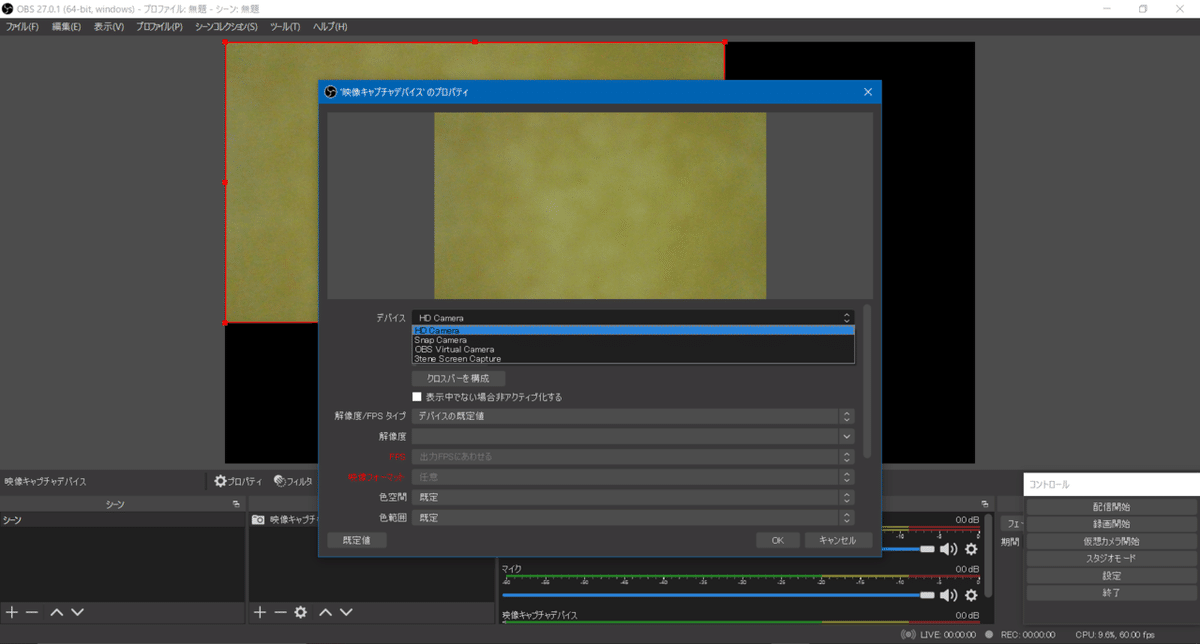
この「デバイス」のところに「USBVideo」みたいなソースがあるはずなんですが、何度つなぎなおしても出てこない…。
キャプチャーボードをよく見ると、本来赤く点灯しているはずのランプがついたり消えたりしている。
これはもしや壊れたor初期不良の類では?
◆◇子どもがやる場合ならではの…◇◆
大人がやる場合は「機材が壊れたら仕方ないな」と理性で納得できますが…せっかくお友だちを呼んでやろうとしたのに機材が壊れてる、って最悪のタイミングで、気持ちの整理もつかないですよね。
息子は「なんで!? なんで使えないんだよぉ」って言いながら、30分以上もずっとキャプチャーボードを抜いたりさしたりしていました。
それは母(私)も同じ。そんなに人間出来てません。
せっかく今日が絶好のチャンスなのに…って焦って、イライラして、冷たく「もう無理だね、今日は諦めなよ」って言ってしまいそうになりました。
でもそれじゃ何も解決しない。なので反射的に言ってしまいそうな言葉を留めて、いったん自分がなぜこの気持ちになっているのか考えました。そうしたら見えてくる気持ちがありました。
私は今のこの状況が残念で仕方ないんだ。そしてきっと息子もそうで、息子の気持ちがわかってしまうから、そんな息子がかわいそうで仕方ないんだ。
このイライラの原因がわかったので、じゃあ次はどう伝えたらいいか。言葉を探しました。
「今日は壊れちゃってて残念だね、みんなと撮りたかったね。母ちゃん、キャプチャーボード買ったお店に問い合わせてみるからさ、また今度機材が直ったら撮ろうってみんなに言おう」
それを聞いた息子はうなずいて、お友だちに
「今日は機械が壊れちゃってて撮れないみたいだから、また今度撮ろう。今日は遊ぼうぜ」
って言えました。
そんなわけでその日はただのSwitch会となりました。◇◆
さてさて、壊れたキャプチャーボード、1年保証って書いてあるし、販売元に連絡してみよう。
…そう、販売元に連絡も母(私)のお仕事です。
Amazonで買ったので、メッセージセンターから送りました。
本日使用しようとしたところ、USBケーブルを接続しても、USB側の赤いランプがついたり消えたりしてPCに認識されません。USBケーブルを変えてみましたが同じでした。対処法をお教えいただくか、交換をお願いします。
これに対する返答がこちら。
こんにちは、あなたは私にあなたの詳細な住所と電話番号を送ることができます、そして私はあなたに新しいものを送ります。
…だ、大丈夫かな…💧 と思いましたがここで心配しても何の解決にもならないので、素直に住所等を送りました。すると次に来たメッセージがこちら。
出荷概要
配送オプション :通常配送
推定配送重量 :0.18 キログラム
お届け予定日 :火曜日, 2021年8月10日
「記」の下にこれがあったのではなく、本文がこれだけでした。
この日本語力で日本で商売するのってすごいな! って、逆に感心してしまいました。私は多分このくらいの英語力ならありそうだけど、外国語圏で商売なんて怖くてできない😅
本当に届くのか不安に思っていましたが、無事、お届け予定日には新しいものが届き、ちゃんと起動しました。
でもこれ、壊れた品を回収もされてないんだけどいいのかな…💧
さて、キャプチャーボードは無事使えるようになったので、再度仲間を集めて動画を撮りたいのですが、お盆休みに入ってしまったので次に仲間が来れるのが結構先で、うかうかしてると夏休みが終わってしまいそう。
ということで、まずは一人でゲーム実況動画撮ってみよう! ということになりました。
2.結局声はどうするの?
自己紹介動画は結局Softalkを使ってゆっくりボイスにしてしまった息子。
今後も毎回Softalkだと大変だなぁ…と思ったらしく、なんとか録音の音声をゆっくりボイスにしたいと調べていました。
そしたら息子が、こんなものを見つけてきました!
※2022/3/25 もともと貼っていたYouTubeが非公開になっていたのでニコニコ動画に切替えました。
「NAMAROID」。しゃべった言葉を音声認識し、それをボイスロイドなどに喋らせることができるソフトです。Softalkにも対応。なんと生配信もできるらしい!!
すげーーーこれがフリーで使えるなんて…。
母も結構、検索には(この年にしては)自信があるのですが、息子は母がみつけられないものを結構探してくるんだよなぁ。どうやって検索してるんだろ。
それはさておき、試してみました!
が、うちにはロクなマイクがないためか、めっちゃくちゃな認識しかしませんでした。ちょっと実用できなさそう、残念。
でも、めちゃくちゃ変な音声認識をするのを見て、息子と娘と(今まで出てきませんでしたがうちには中学生の娘もいます)一緒に大笑いしました。楽しかった。
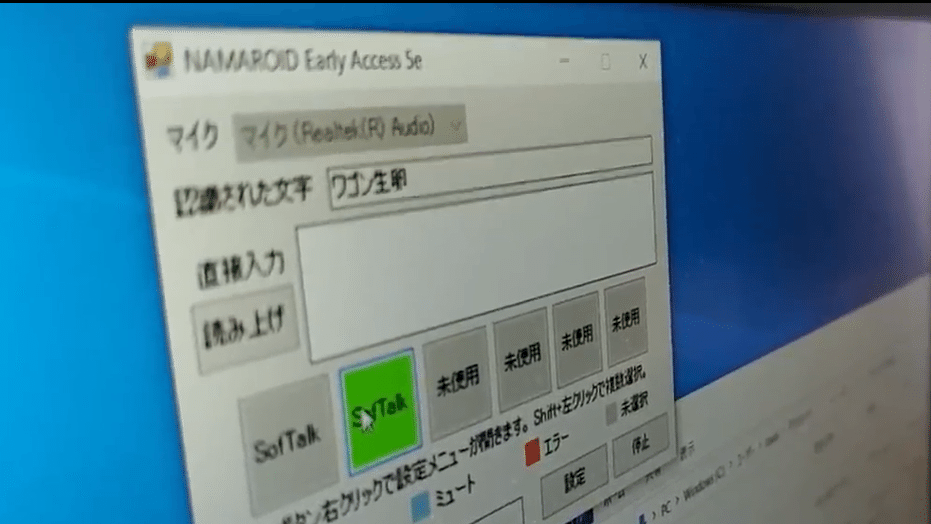
「何を言うとる」って言ったんだけど、ワゴン生卵ってなんだよ(笑)
ちゃんとしたヘッドセットを買ったら改めて試してみようと思います。
3.ゲーム音声だけ録音できてない!?
PCがSwitchをちゃんと認識すればあとは慣れたもので、パパっと準備。とはいっても、OBS立ち上げたら自動的にその設定が立ち上がってくれるんですけどね。なんて便利。

これで一回撮ってみました。うん、ばっちり撮れてる。
そして編集でBGMを残したまま、ボイスをゆっくりにしようとして…できない!?😨 ゲーム音も周辺の音も、一緒にマイクから入っているみたいで、声とゲーム音を分離できなかったのです。
前回は自己紹介動画だったので、OBSではアバター動画を撮り、ゆっくりボイスと、適当な背景動画、それにBGMをそれぞれくっつけていたので、OBSで撮った動画の音声はまるっきりOFFでよかったのでした。そのため、音声録音を気にしていなかったのです。
ということでまた調べる。
調べてみた結果、OBSは、トラックを分離させて撮っておけば、あとで録画編集ソフトで任意のトラック音声のみを使う、といったこともできるソフトだとわかりました(すげー)。参考にした動画はこちら。
そこで、トラックに分けて撮ってみたんですが…。
どこにもゲーム音だけのトラックが見当たらない。
そしてまた調べる。ここらへんまで来ると、息子では歯が立たなくなってきてへこたれ気味なので母が調べました。
結果、『OBSのソースに「音声入力キャプチャ」を追加し、USB Digital Audio を選択する』という操作が必要なことが判明。
映像キャプチャデバイスでUSBVideoを選んでいるだけでは音声は入らない、ということにやっと気づいたのでした。
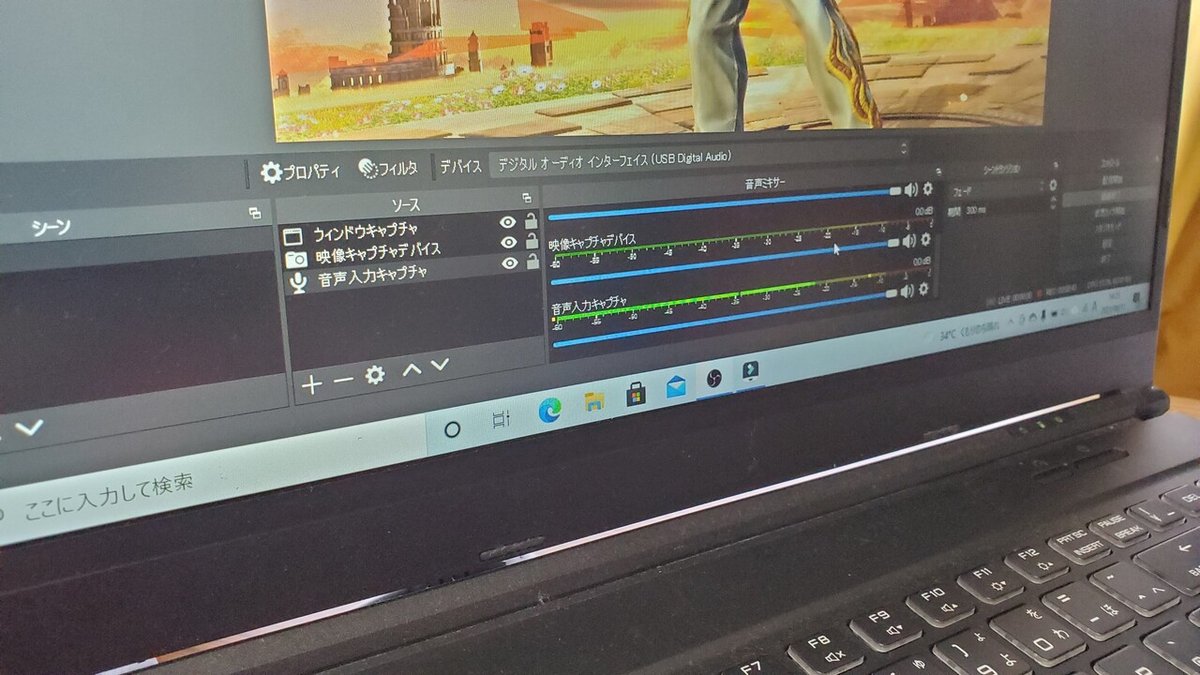
長かった…これで大丈夫…なはず…。
なお、OBSはトラック分離で録音できる、の解説動画では「AviUtl」というソフトを使っていますが、我が家は前回記述した通りFilmoraです。
Filmoraはさすがに有料ソフトなので、トラックを選択して編集っていうのはできるだろう…と信じていましたが、やっぱりできました。よかった。
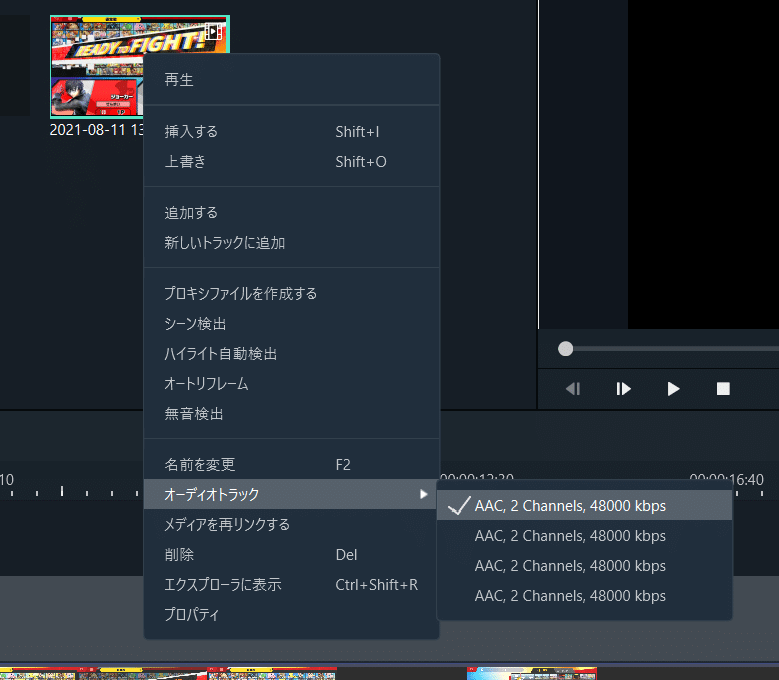
メディアを右クリックして「オーディオトラック」から入れたいチャンネルを選べばOK!
しかし、見ての通りチャンネル名がすべて同じなので、何番目のチャンネルに何が入っているかはOBSで確認しないとなりません。ちょっと不便だな。
4.編集地獄…
このあと、息子の口癖が「編集地獄だー」になるのですが…。
また長くなりすぎたため、ここから先はまた次回。気長にお待ちいただけると嬉しいです。
ここまでお読みいただいた方、ありがとうございました!
何か少しでも心に響くものや役に立つものがありましたら、サポートいただけると嬉しいです。サポートいただいたお金はクリエイター活動に使用します。
